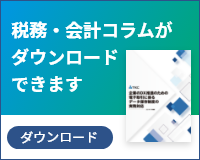更新日 2025.11.25

TKC全国会 中堅・大企業支援研究会会員
税理士 宮﨑 純子
法定調書の提出については、前々年の法定調書の枚数が「100枚以上」であるものについて電子申告が必要です。また、令和9年1月1日以後に提出する法定調書については、法定調書「100枚以上」から「30枚以上」に引き下げられます。
当コラムでは、法定調書の電子申告の概要及び手続方法について解説します。
当コラムのポイント
- 電子申告義務の判定と電子的提出の一元化
- e-Tax・eLTAXでの電子申告方法
- TKCシステムe-TAX法定調書での電子申告方法
- 目次
-
法定調書の電子申告を行うには、国税e-Taxソフト又は国税e-Taxソフト(WEB版)(以下、e-Tax(WEB版))で法定調書を作成して送信します。また、地方税eLTAX(以下、eLTAX)の「電子的提出の一元化」の機能により、源泉徴収票データを税務署と各市区町村に一括送信することも可能です。ここでは、e-Tax(WEB版)及びeLTAXで電子申告する場合の実務と、TKCシステム「e-TAX法定調書」について解説します。
1.e-Tax(WEB版)・eLTAX(PCdesk)で電子申告する場合
(1) e-Tax(WEB版)で電子申告する場合
①事前準備
電子申告を行うには、電子証明書の取得及び電子申告のための届出などの事前準備が必要です。初めてe-Tax(WEB版)を利用する場合は、「e-Taxソフト(WEB版)を利用するに当たって」の手順で事前準備を行ってください。
②法定調書の作成
1) e-Tax(WEB版)にログインし、利用者識別番号・パスワードを入力します。
2) 基本情報を登録後、「申請・納付手続を行う」をクリックし、申告・申請・納税画面で、「新規作成」メニューの「操作に進む」をクリックします。

3) 「給与所得の源泉徴収票等の法定調書【提出枚数 100枚以内】」又は「給与所得の源泉徴収票等の法定調書【提出枚数 100枚超対応/CSV読込専用】」を選択します。

【「作成」を選択した場合】
表示された帳票作成画面で、必要事項を入力し「作成完了」をクリックします。
(複数枚作成する場合は、「次ページ」をクリックして追加作成します。)

【「読込」を選択した場合】
読込画面が表示されますので、「参照」をクリックしてCSVファイル読み込みます。CSVファイルは「法定調書CSVファイル作成用 標準フォーム」に従って作成してください。

※「電子的提出の一元化」を利用して、源泉徴収票と給与支払報告書を一括送信する場合は、e-Taxホームページで公開されているCSVファイルを利用することはできません。「電子的提出の一元化」による一括送信の手順は、「(2) eLTAXの「電子的提出の一元化」の機能を利用した電子申告の場合」で解説します。
4) 入力データを法定調書合計表へ転記する確認メッセージが表示されますので、「はい」をクリック → 法定調書合計表の内容を確認の上、全ての入力が完了したら「作成完了」をクリックします。
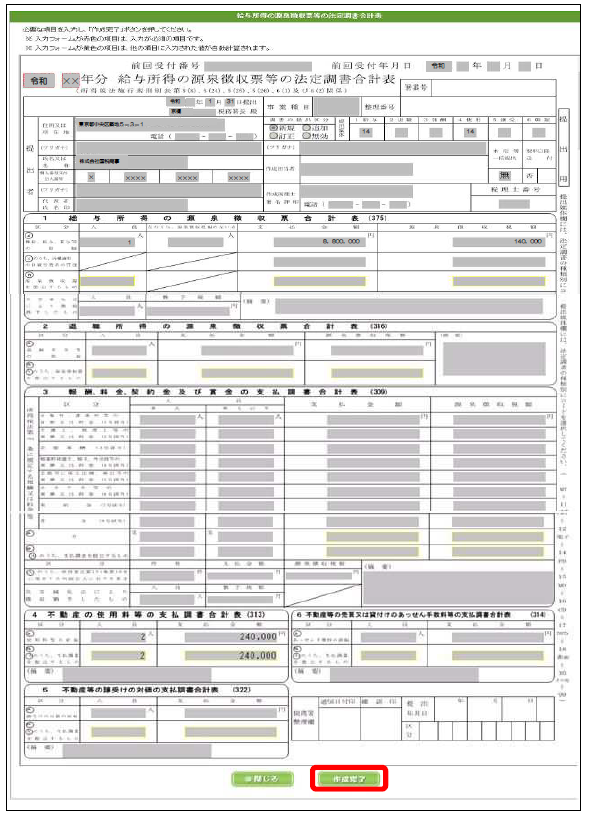
5) 「電子署名を付与」をクリックし、電子署名を付与して、「送信」をクリックして電子申告します。送信結果を「受信通知の確認」又は「メッセージボックス一覧」より確認してください。

(2) eLTAXの「電子的提出の一元化」の機能を利用した電子申告の場合
①事前準備
電子申告を行うには、電子証明書の取得、電子申告のための届出及びPCdesk(DL版)のインストールなどの事前準備が必要です。事前準備は、「給与支払報告書及び源泉徴収票 電子的提出一元化ガイドブック」の「3.eLTAXを利用するために」「4.利用届出の流れ」「6.PCdesk(DL版)の入手とインストール」の手順に従って実施してください。
②法定調書の作成
1) PCdesk(DL版)を起動し、ドロップダウンリストから納税者を選択、「利用者情報に関する手続き」をクリックします。
2)「提出先・手続き変更」→ 「提出先・手続き一覧」画面で、「提出先編集」ボタンをクリックし、給与支払報告書を提出する地方公共団体を追加します。

3)「提出先選択」から追加したい提出先・申告税目を選択し、「追加」をクリック → 「提出先一覧」に追加されますので、「課税地入力」をクリックし、 「事業所名」及び「課税地」を入力し、「設定」をクリック → 「提出先・手続き一覧」に提出先が反映されていることを確認し、「次へ」をクリックします。「利用届出送信結果一覧」が表示されますので、電子申告先の登録が完了したことを確認してください。


4) 源泉徴収票を税務署へ提出するための準備を行います。メインメニューから「利用者情報に関する手続き」 → 「e-Tax利用者情報登録・再登録」 に、 e-Taxの利用者識別番号・暗証番号を入力し、「登録」をクリックします。
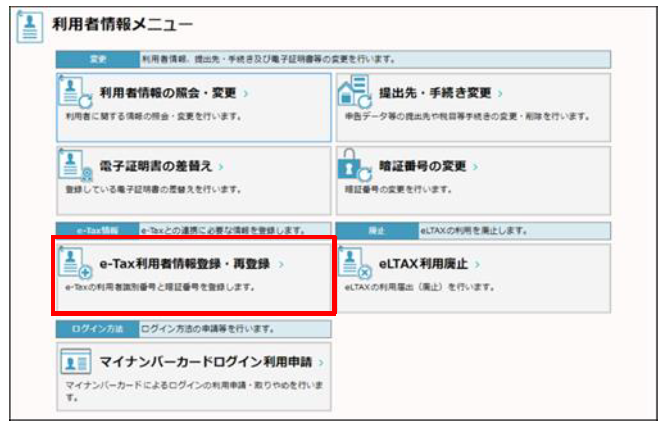
5) 源泉徴収票データを作成します。メインメニューから「申告に関する手続き」を選択し、「申告データの作成」 → 「個人住民税」 →「申告区分の選択」画面で「給与支払報告書・源泉徴収票及び合計表」を選択し、源泉徴収義務者の情報を入力します。

6) 申告データの作成方法は、「手入力による作成」又は「CSV取込による作成」を選択します。(ここでは、CSV取込による作成方法を解説します。)
支払年分・提出年月日など必要項目を入力し、「次へ」 → CSVファイルを指定して「開く」をクリックします。取り込んだデータにエラーがある場合には、「エラー表示」がクリック可能になりますので、内容を確認してCSVファイルを修正し、再度取り込んでください。
CSVファイルは「給与支払報告書及び公的年金等支払報告書に関する統一CSVレイアウト仕様書の暫定版掲載について(更新)」に従って作成してください。
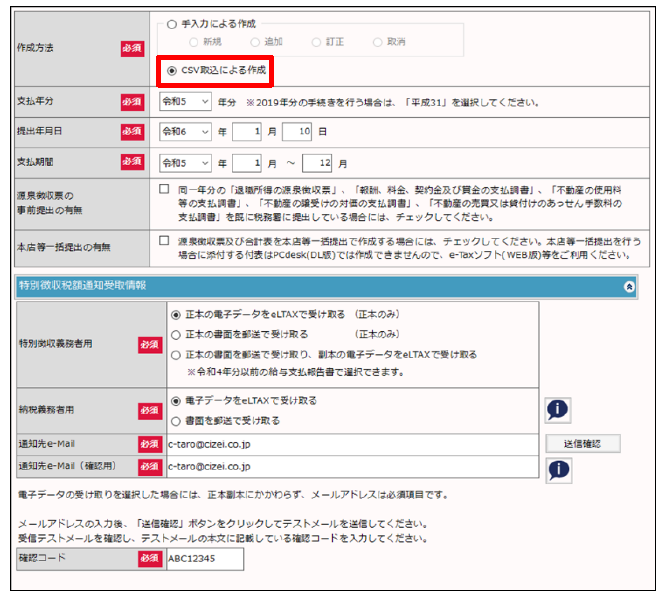
7)「合計表入力」をクリックし、「合計表(給与所得の源泉徴収票)」画面で、「給与所得の源泉徴収票等の法定調書合計表」を作成します。

8)「申告メニュー」の「申告データの電子署名」より、署名付与を行い電子申告します。送信結果をeLTAXの「メッセージ照会」及びe-Tax(WEB版)又は受付システムの「メッセージボックス一覧」で確認してください。
2.TKCシステム「e-TAX法定調書」で電子申告する場合
「e-TAX法定調書」を使用する場合には、国税e-Taxソフトや地方税PCdeskのダウンロードは不要です。「e-TAX法定調書」では、メニューに沿って処理を進めるだけで、電子申告の事前準備から申告データ作成、電子申告まで完了します。

①「事前準備」タブ
「事前準備」タブでは、電子証明書やICカードリーダライタの準備、ドライバの登録及び電子申告に必要な基本情報の入力を行います。電子証明書の取得方法など、各手続きのガイドも掲載されています。
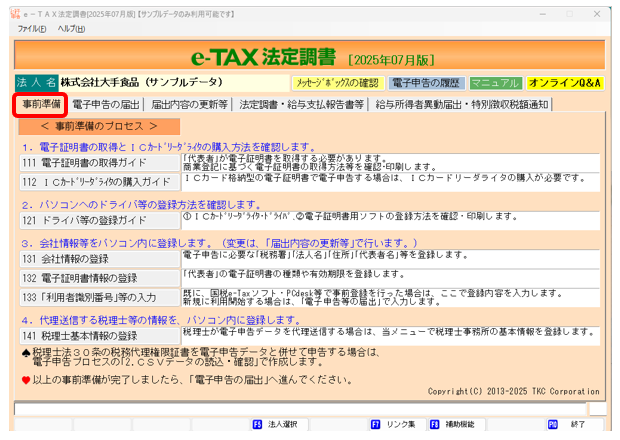
②「電子申告の届出」タブ
「電子申告の届出」タブでは、国税e-Taxホームページでの入力・届出及び地方税eLTAXでの入力・届出や、電子申告を行うための事前登録を行います。
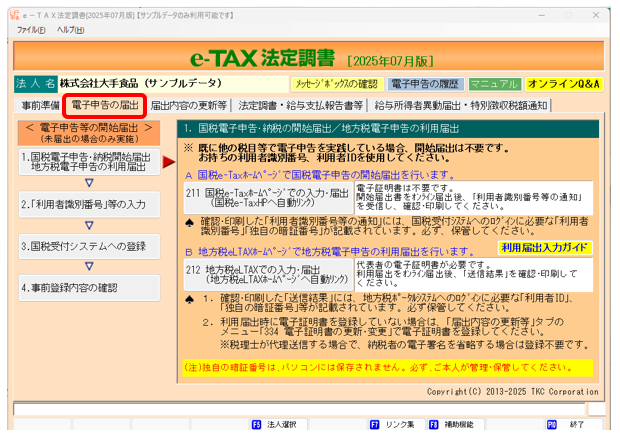
③「法定調書・給与支払報告書等」タブ
「法定調書・給与支払報告書等」タブでは、源泉徴収票(及び同合計表)・支払調書などの法定調書と給与支払報告書を作成して電子申告します。「e-TAX法定調書専用レイアウト」では、読込テンプレートファイルの設計により、給与計算システムから出力した法定調書データ(CSVファイル)をそのまま読み込めます。
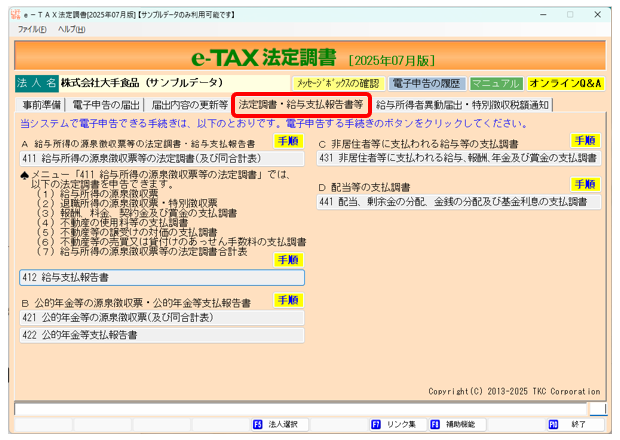
その他、給与所得者異動届出書の作成や特別徴収税額のデータ取得など、便利な機能が搭載されています。また、オプションシステム 「e-TAX法定調書(報酬・不動産マイナンバーオプション)」と一緒に活用いただくことで、マイナンバー収集・管理から支払調書の電子申告までスムーズに対応できます。
TKCシステム「e-TAX法定調書」の詳細な資料や体験版をこちらからダウンロードいただけます。システムを無料で体験できますのでご利用ください。
了
この連載の記事
プロフィール

免責事項
- 当コラムは、コラム執筆時点で公となっている情報に基づいて作成しています。
- 当コラムには執筆者の私見も含まれており、完全性・正確性・相当性等について、執筆者、株式会社TKC、TKC全国会は一切の責任を負いません。また、利用者が被ったいかなる損害についても一切の責任を負いません。
- 当コラムに掲載されている内容や画像などの無断転載を禁止します。